Windowsの電源とスリープの設定を確認するサンプルです。
(確認環境:Windows10)
目次
| サンプル | スリープ状態とは |
| 電源とスリープ状態の設定を確認する | |
| 電源が落ちた/スリープした時を確認する(イベントビューア) |
スリープ状態とは
- 省電力で待機の状態になります。
- スリープ状態が一定時間続くと休止状態(ハイバーネーション)になります。
→この機能はハイブリッドスリープといいます。設定の有効無効は設定できます。 - 休止状態では、メモリの内容をHDD等のストレージへ保存します。メモリへの電源供給は停止されます。
電源とスリープ状態の設定を確認する
1.画面左下のスタートボタンから「設定」をクリックします。
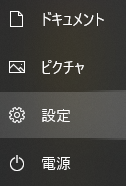
2.「システム」をクリックします。
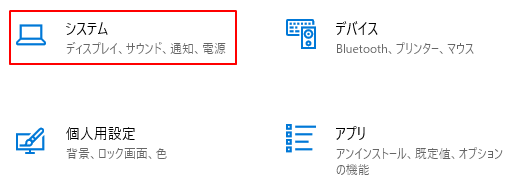
3.左側の「電源とスリープ」をクリックすると以下の設定画面が表示されます。
「画面」は、指定の時間が経過後、ディスプレイの電源が切れます。
「スリープ」は、指定の時間が経過後、PCがスリープ状態になります。時間なしを設定できます。
「電源の追加設定」をクリックします。
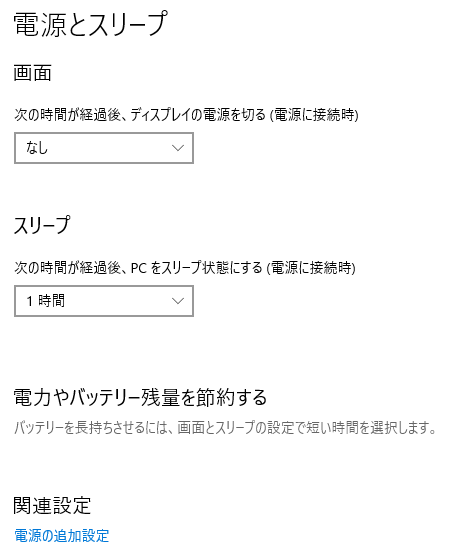
4.「コントロールパネル」の「電源オプション」が表示されます。
「ディスプレイの電源を切る時間の指定」をクリックします。
※「コンピューターがスリープ状態になる時間を変更」をクリックしても次は同じ画面が表示されます。
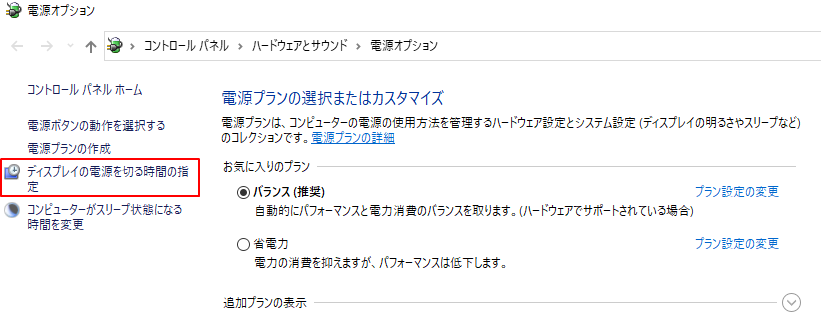
5.ディスプレイの電源を切る時間とPCをスリープ状態にする時間の指定ができます。
「詳細な電源設定の変更」をクリックします。
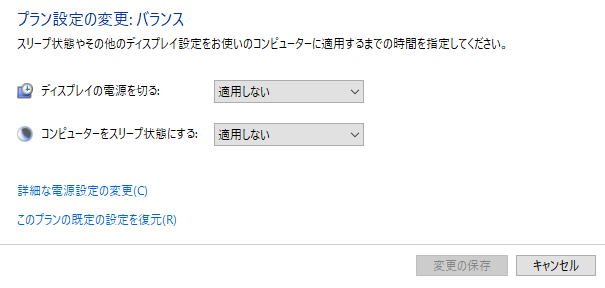
6.スリープの設定があります。
「次の時間が経過後スリープする」と「次の時間が経過後休止状態にする」は時間を指定できます。
「ハイブリッドスリープ」とはスリープ状態が一定時間続くと休止状態にする機能です。
電源を24時間付けておきたいときなどは、ここの設定も確認します。
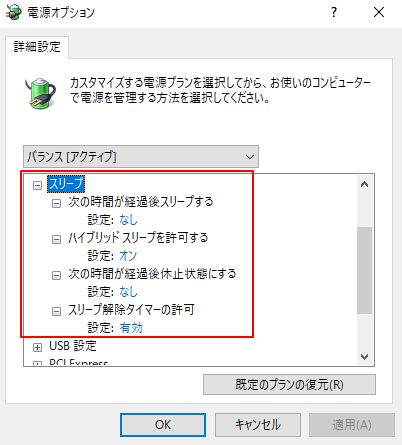
電源が落ちた/スリープした時を確認する(イベントビューア)
1.スタートボタンを右クリックからイベントビューアをクリックします。
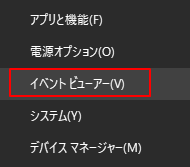
2.Windowsログ>システムをクリックします。
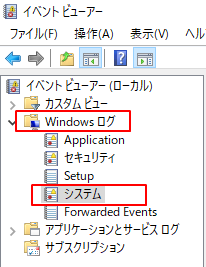
3.右側で「現在のログをフィルター」をクリックします。

4.イベントIDを入力してOKをクリックすると対象のログのみが抽出されます。
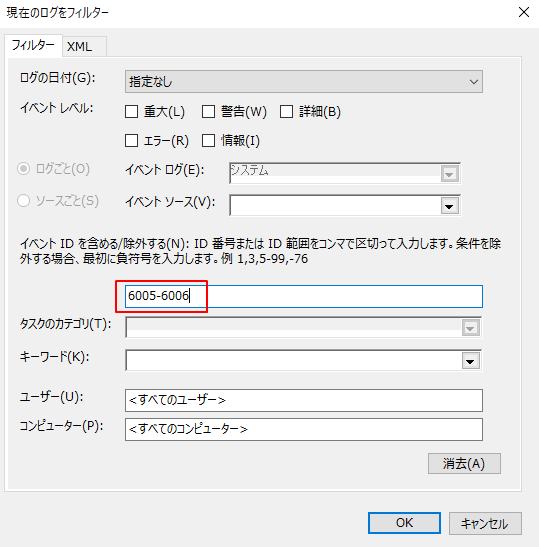
| イベントID | 意味 |
|---|---|
| 6005 | 起動 |
| 6006 | シャットダウン |
| 6008 | 正常でないシャットダウン |
| 7001 | 起動(ログオン)※高速スタートアップ時 |
| 7002 | シャットダウン(ログオフ)※高速スタートアップ時 |
| 1 | スリープ状態になった |
| 42 | スリープ状態から復帰した |
Windows10では、高速スタートアップの設定時は6005と6006は記録されません。
7001と7002で確認します。
高速スタートアップの設定画面
コントロール パネル>ハードウェアとサウンド>電源オプション>電源ボタンの動作を選択するで表示される画面です。
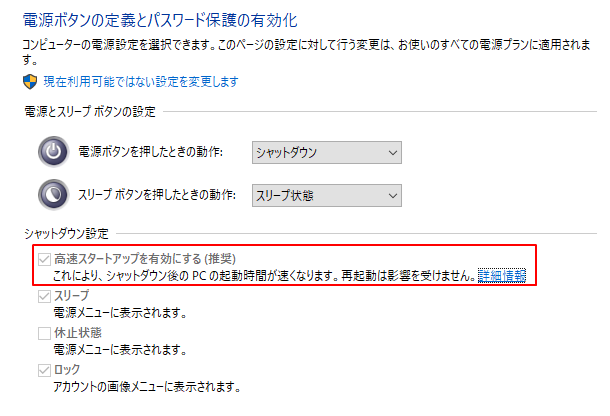
関連の記事
